En el episodio del podcast de esta semana hemos visto como publicar el blog en GitHub. Para que puedas verlo de una forma visual he preparado este pequeño tutorial de los pasos a seguir.
Para registrarte en Github iremos a la web y rellenamos los datos que nos pide para hacer un nuevo usuario.
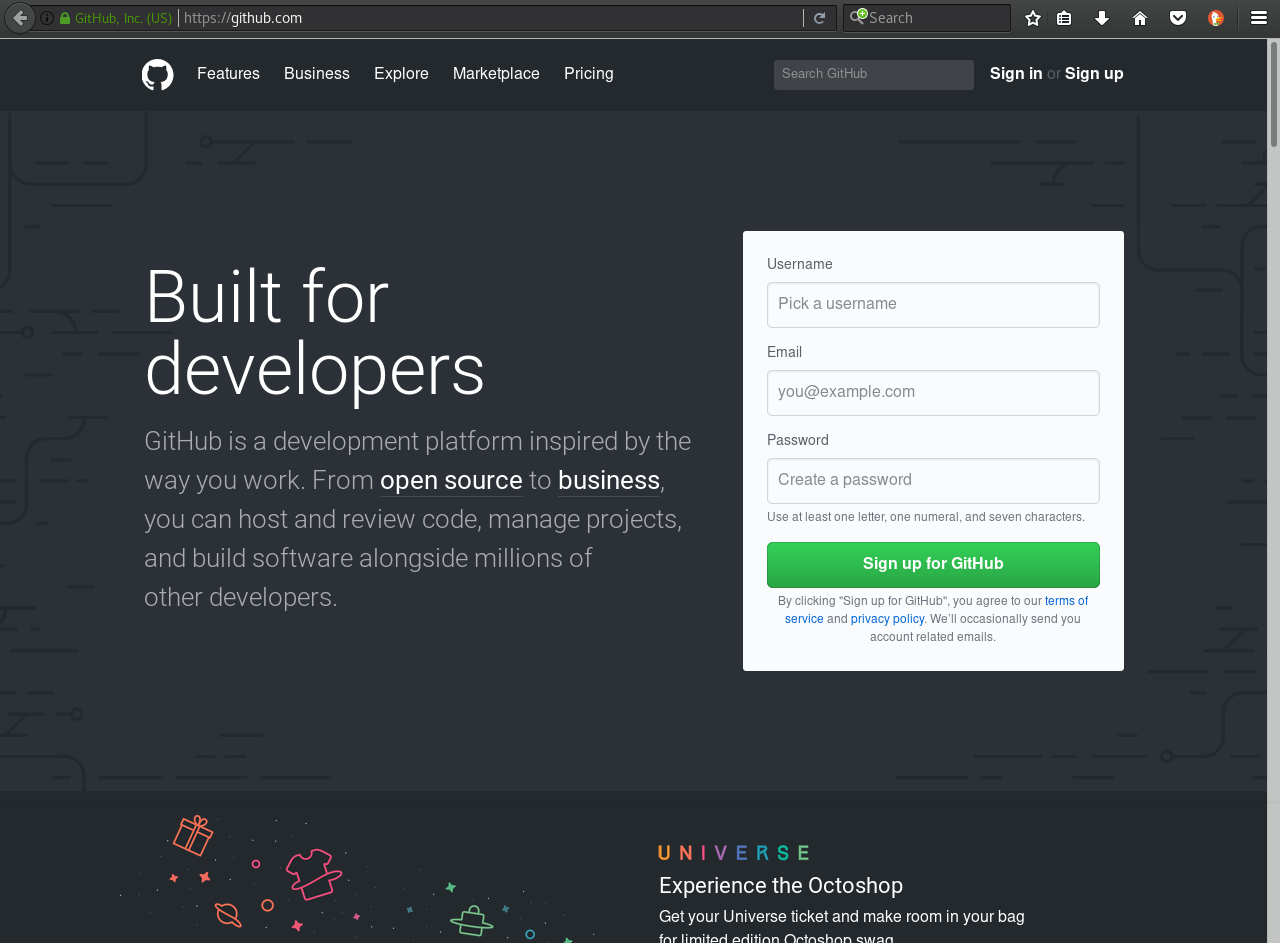
Una vez tenemos nuestro usuario vamos a crear un nuevo repositorio y así poder subir el proyecto. Desde tu perfil puedes acceder a tus repositorios y tienes la opción de crear uno nuevo.
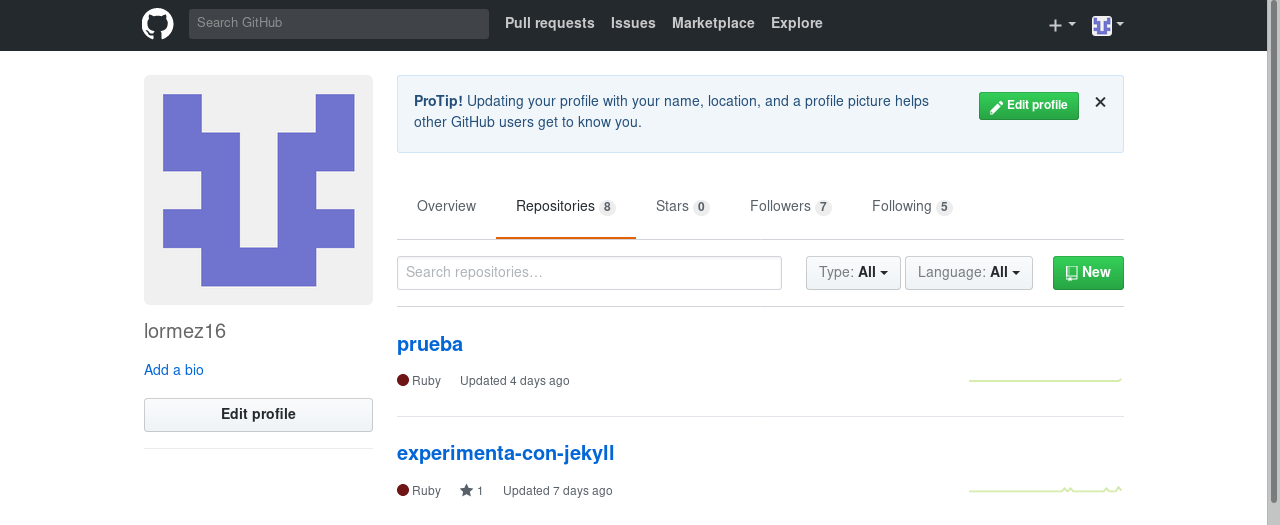
Le damos a New y en la siguiente pantalla nos pide un nombre para el repositorio. Dejamos la opción público que sale por defecto y le damos a Create repository
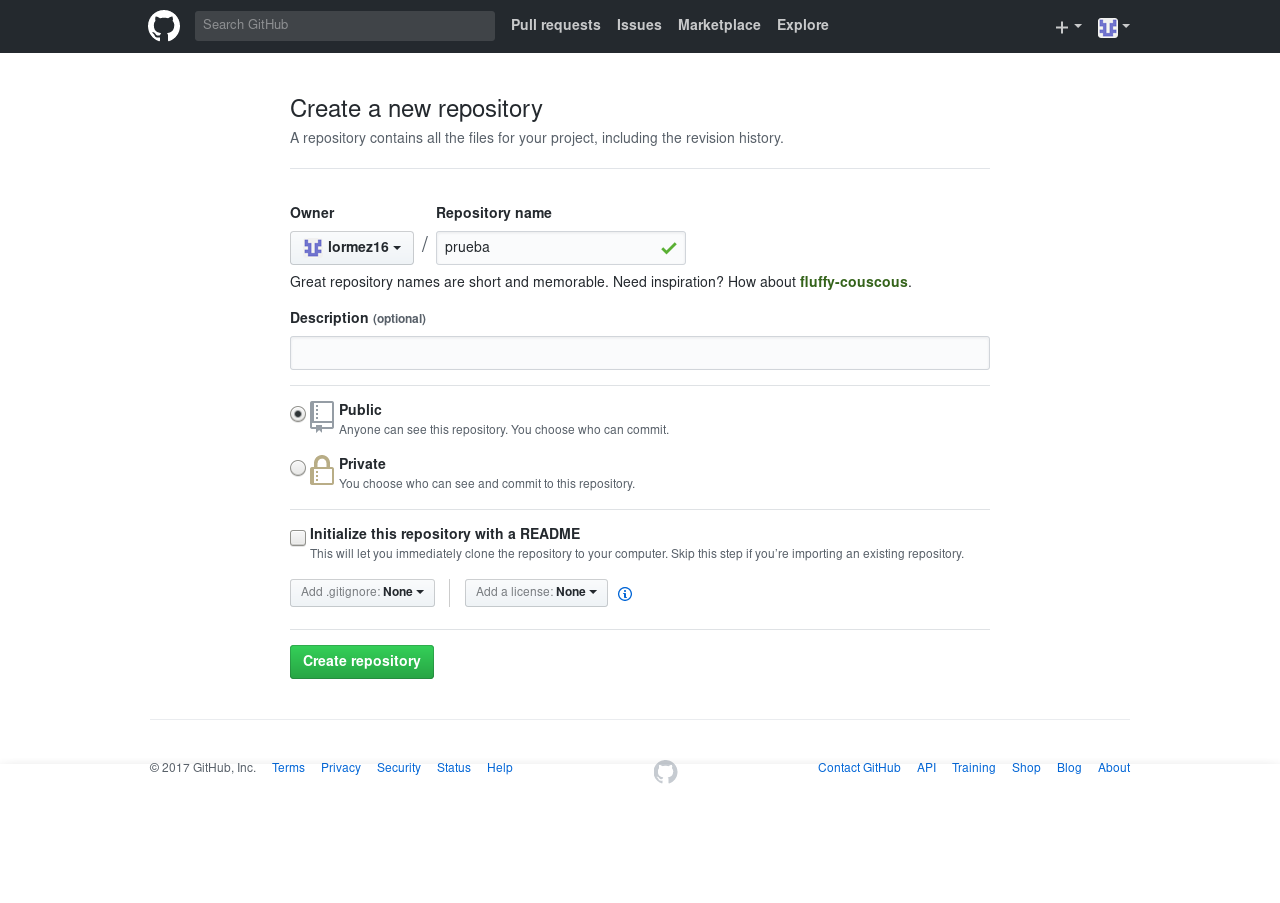
Ya hemos creado el repositorio. Ahora hay que conectarlo con la carpeta que tenemos en local. Para ello, tal como vemos en la imagen, te indica los comandos a ejecutar.
Hay tres opciones y nuestro caso es el primero. Como nuestra carpeta en local no está vacia no es necesario crear el archivo readme.md.
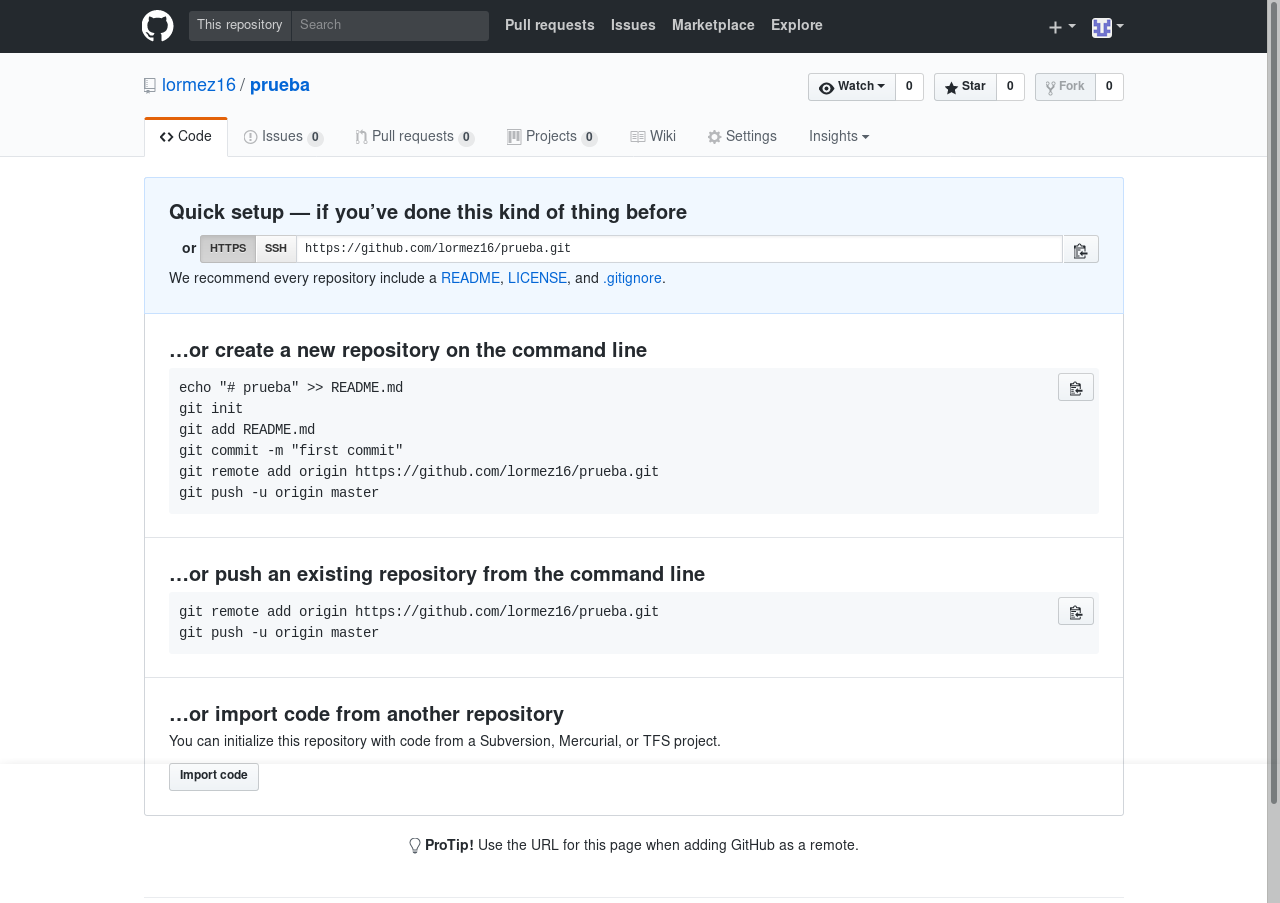
Al ejecutar los archivos en la terminal desde la carpeta local la hemos conectado con el repositorio y aparecen todos los archivos que teníamos alli.
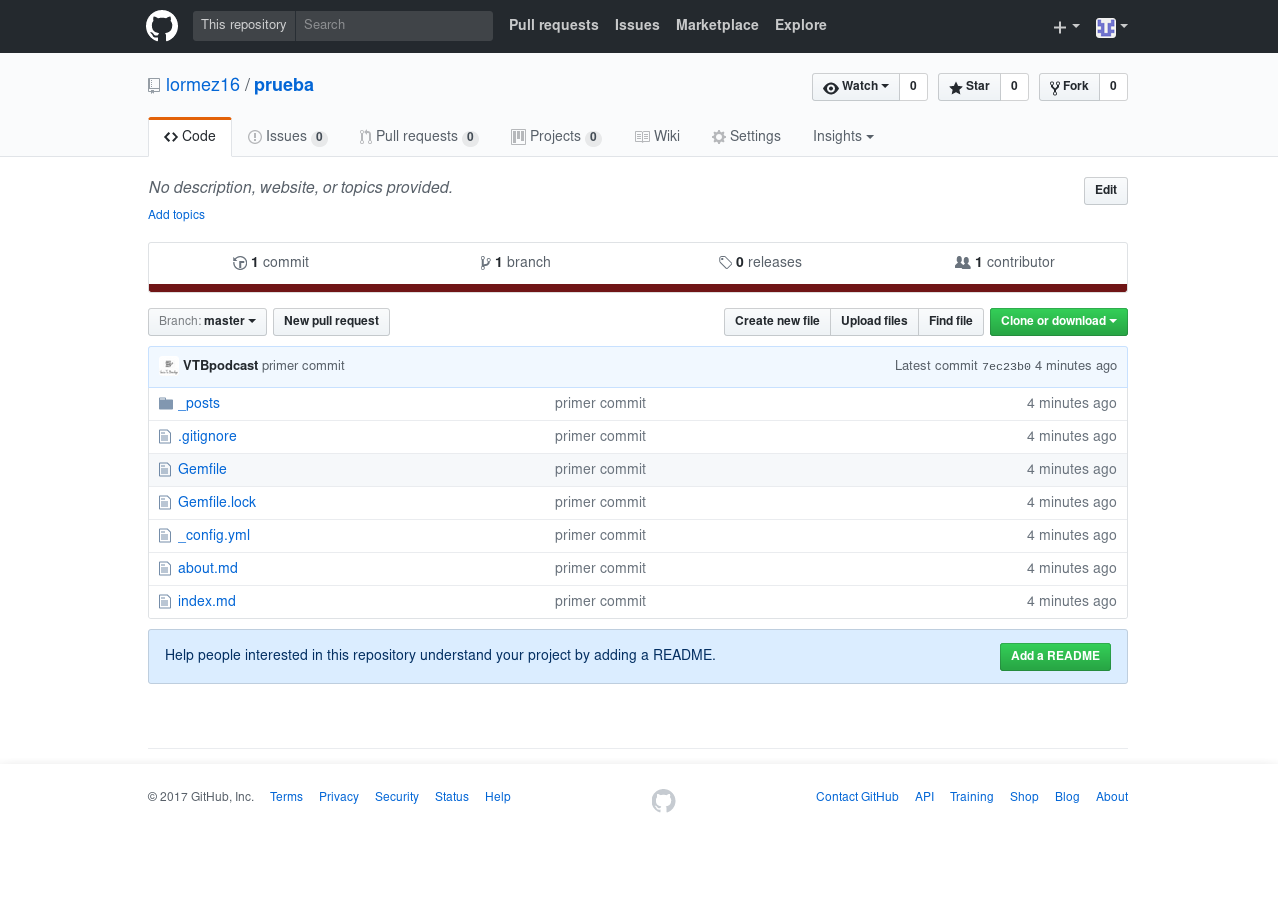
Ya solo falta activar GitHub-Pages para poder ver la web y que quede publicada.
Vamos a settings y nos desplazamos hasta el apartado GitHub-Pages
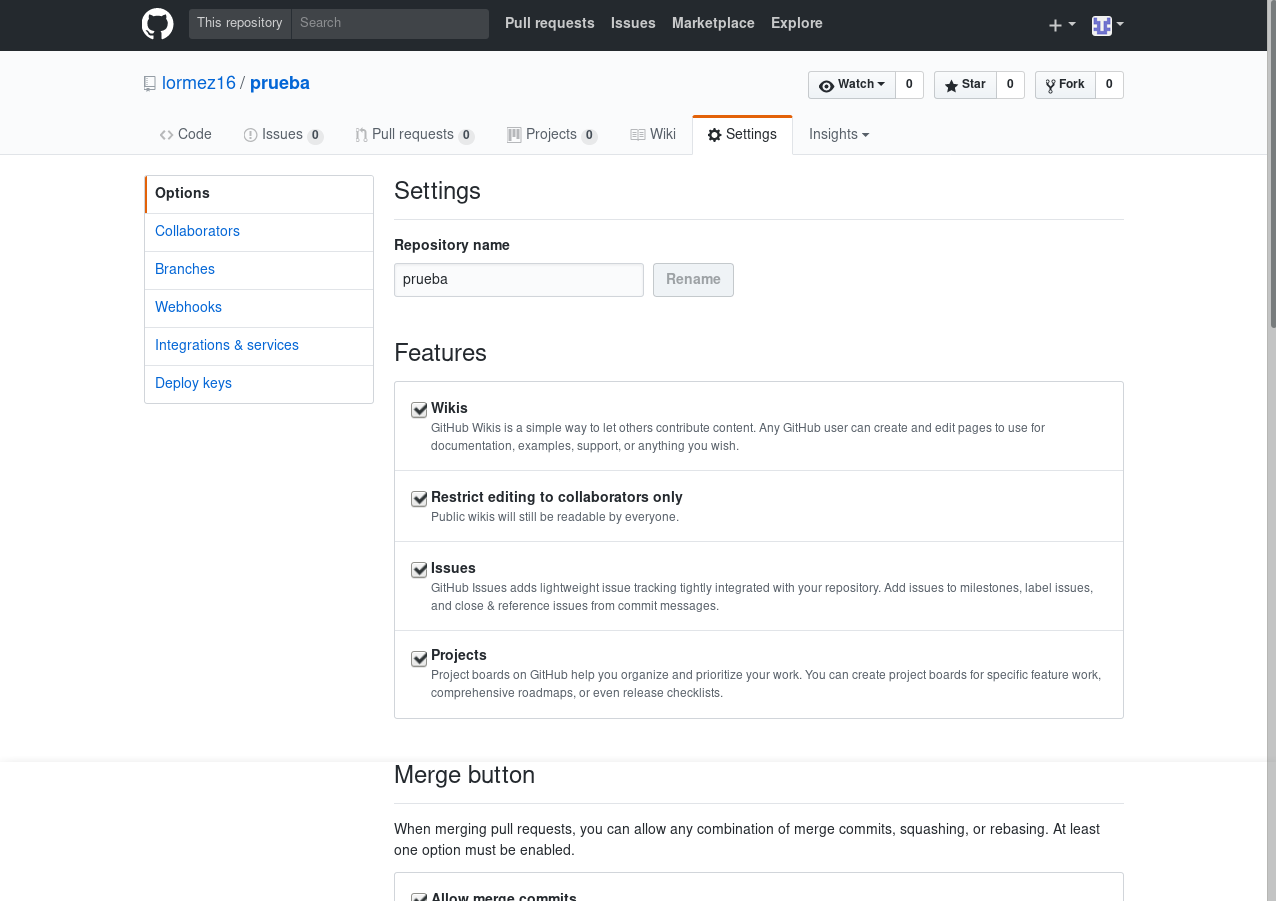
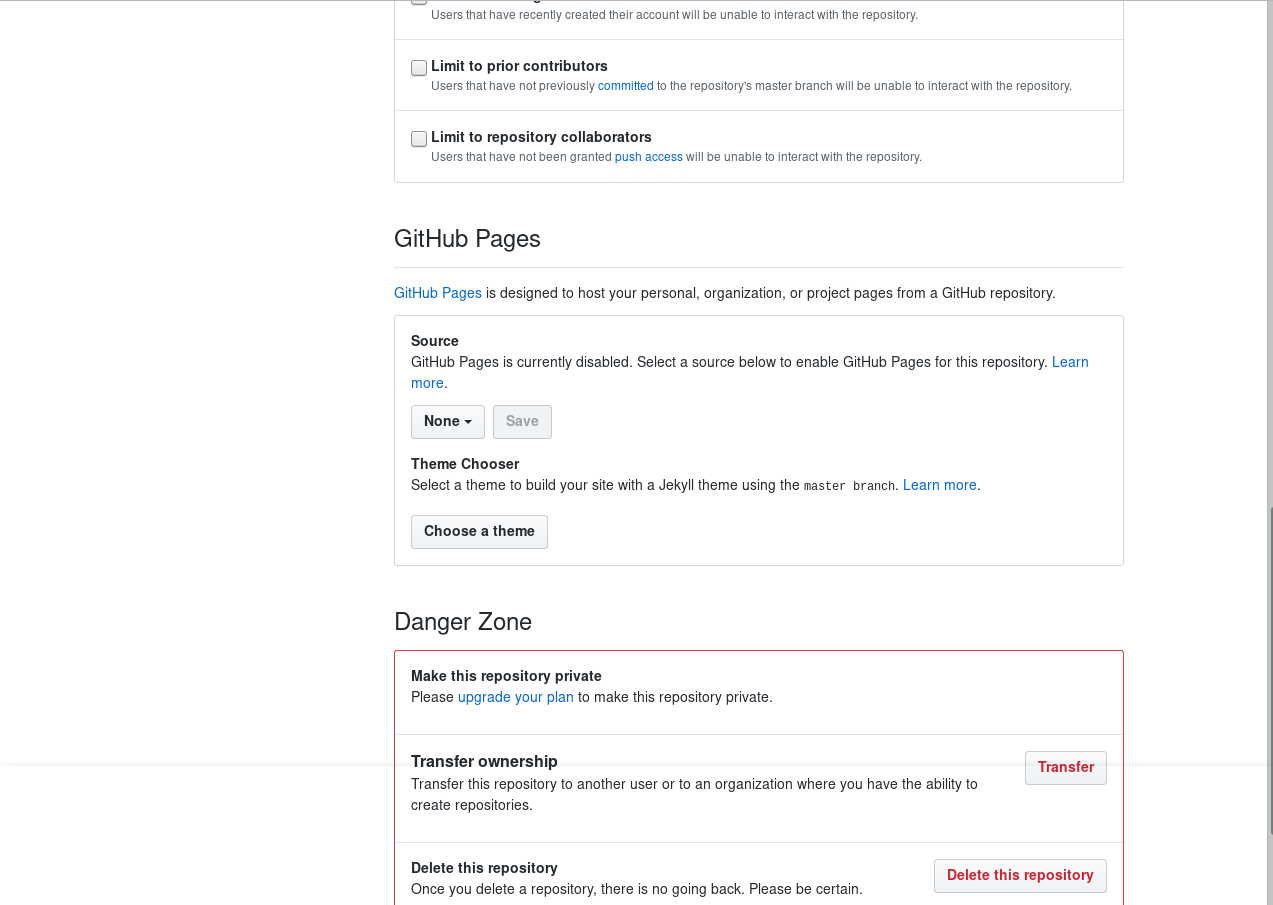
Le decimos que la rama Master la queremos como GitHub-Pages y guardamos. Obteniendo así la Url de nuestro blog.
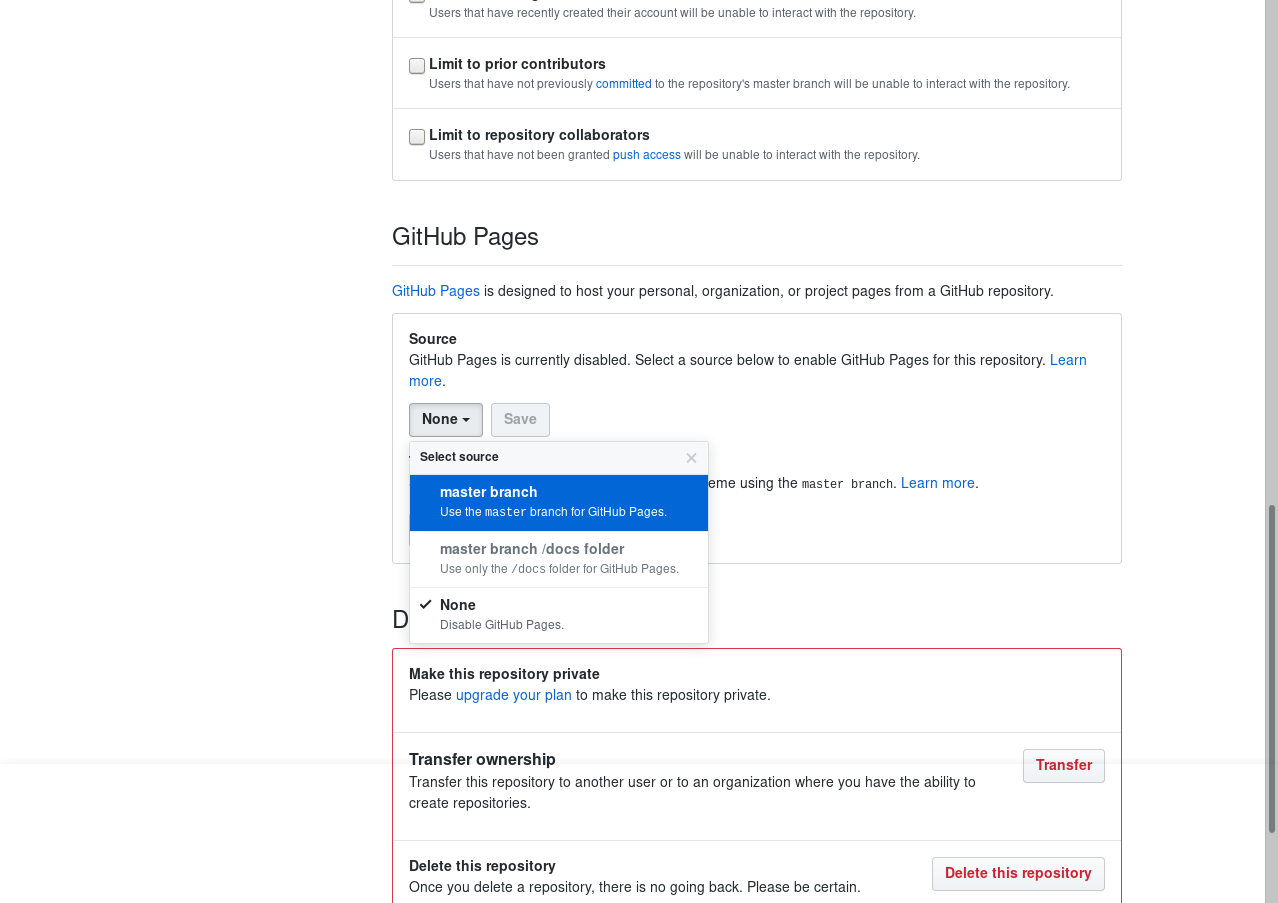
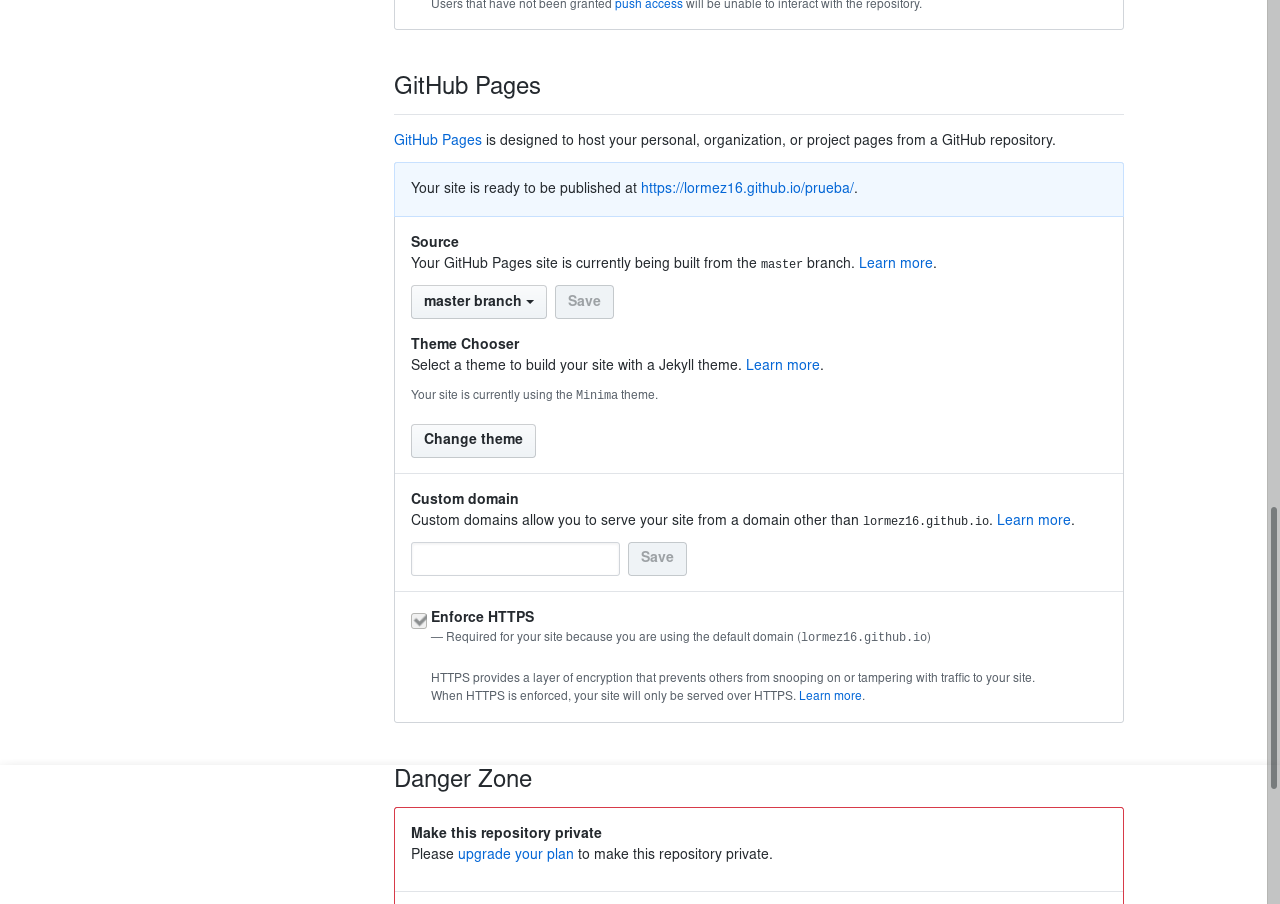
Poniendo esa Url en el Navegador podremos ver el Blog Publicado.
Es importante no olvidar antes de subir los archivos al repositorio el añadir la Url y base url al archivo de configuración. Por que si no, en el navegador no se verá tal y como lo hemos diseñado en local.
Cuéntame en los comentarios si te ha resultado facil o no publicar el blog.
Utiliza el Widget lateral para enviarme un audio-comentario.
Comments